本篇文章教您如何將 Mac 如何更新到最新版本。並將詳細介紹如何啟用 Mac 上的自動更新,如何更新 Mac 上的應用程式,以及如何解決 Mac 無法更新的問題。
您可以將 Mac/MacBook 更新至最新版本以獲得新功能和安全補丁,修復系統錯誤等。以下是一些實用的 macOS 更新方法。
目錄
Mac 如何更新到最新版本如何將 Mac 更新至最新版本【macOS Sequoia/Sonoma/Ventura】如何將 Mac 更新至最新版本【macOS Monterey - Mojave】如何將 Mac 更新至最新版本【macOS High Sierra 或更早版本】如何在 Mac 上啟用「自動更新」如何修復「無法更新 macOS」- 7 個小撇步如何更新 Mac 上的應用程式推薦閱讀: 升級 macOS Sequoia 前您需要知道的 8 點Mac 如何更新到最新版本下面我們將為您介紹如何將 Mac 更新到最新版本。在更新前,請先查看您 Mac 的 macOS 版本,並根據下方對應的教學進行操作。
如何查看 Mac 的 macOS 版本:點擊 Mac 左上角「蘋果」圖示,選擇「關於這台 Mac」。
如何將 Mac 更新至最新版本【macOS Sequoia/Sonoma/Ventura】最新 macOS 是 macOS Tahoe,但 macOS Sequoia 15.7 也可供下載。根據您的需求選擇即可。
相關文章:【macOS Tahoe 下载】macOS Sequoia 快速更新升級教學
要更新至最新 macOS Tahoe:
點擊您 Mac 螢幕左上角的蘋果圖標,然後點擊「系統設定」。點擊「一般」>「軟體更新」。您的 Mac 將自動開始檢查更新。檢查後,如果顯示有可用的更新,您可以點擊「立即更新」按鈕將您的 Mac 更新至最新版本。要更新到其他可用的版本,如 macOS Sequoia:
下滑到「其他可用更新項目」以查看有關較新的 macOS 更新的詳細信息。選擇您喜歡的更新,然後點擊「立即更新」按鈕進行安裝更新。
如何將 Mac 更新至最新版本【macOS Monterey - Mojave】macOS Monterey 及更早的系統版本上,更新步驟略有差異。步驟如下:
點擊「蘋果」圖示,然後選擇「系統偏好設定」。在系統偏好設定視窗中,點擊「軟體更新」。它將自動檢查您的 macOS 是否有可用的更新。點擊「立即更新」或「立即升級」以將您的 macOS 更新至 Mac 支援的最新版本。如何將 Mac 更新至最新版本【macOS High Sierra 或更早版本】如果您的 macOS 是 High Sierra 或更早版本,上面沒有「軟體更新」功能。此時,您可透過 App Store 來更新系統軟體。
在 App Store 中點擊「更新」選項卡,它將檢查您的 Mac 是否有可用的更新。檢查軟體更新旁邊的所有更新。點擊「更新」按鈕以安裝所有更新。您還可以點擊「更多」來查看所有待處理的更新並選擇安裝所需的更新。提示如果您的 Mac 正在運作 macOS Monterey 或更早版本,您也可以使用相同的方法檢查最新的 macOS Ventura 是否適用於您的 Mac。如果顯示 macOS Ventura 可用於您的 Mac,您可以點擊「立即升級」按鈕以從 Monterey 升級到 Ventura。macOS 歷史版本相關資訊:
macOS 版本歷史 | Mac 最新系統版本是什麼?
如何在 Mac 上啟用「自動更新」在 macOS Tahoe/Sequoia/Sonoma/Ventura 上:
按照上述操作進入設定中的軟體更新畫面。點擊自動更新旁邊的「i」圖示。在彈出視窗中選擇所有選項,然後點擊「完成」以啟用 macOS Tahoe/Sequoia/Sonoma/Ventura 上的自動更新。在 macOS Monterey 和更早版本上:
按照上述步驟進入軟體更新畫面。選擇「自動保持我的 Mac 更新」選項以開啟 Mac 的自動更新。如何修復「無法更新 macOS」- 7 個小撇步如果您的 Mac 無法更新,您可以嘗試以下 7 個小撇步,看它們是否能幫助您解決問題。
確保您的 Mac 有足夠的可用磁碟空間。如果您的 Mac 沒有足夠的空間,可能會導致 Mac 系統更新失敗。BuhoCleaner 是一個專業的 Mac 清理工具,可以幫助您清理和釋放 Mac 儲存空間。它可以輕鬆掃描並刪除垃圾檔案、移除應用程式、刪除不需要的大型檔案和重複檔案、釋放記憶體、監控系統狀態等等。
免費下載適用於 macOS 10.10 及以上版本全球超 10 萬名滿意用戶確保您的 Mac 具有良好的網路連接。
對於 MacBook Pro 和 MacBook Air,您應該插入電源適配器以自動下載 Mac 的更新。
如果您在系統設定中看不到「軟體更新」選項,您可以點擊 Spotlight 搜尋圖示並搜尋「軟體更新」。從結果中選擇「軟體更新」或「檢查軟體更新」來檢查和執行 Mac 更新。
如果您的 Mac 不包含軟體更新功能,您也可以使用 App Store 檢查更新。上面的指南已經包含了相關步驟。
在安全模式下啟動您的 Mac,然後嘗試檢查和安裝更新。
聯絡「蘋果支援」尋求幫助。
如何更新 Mac 上的應用程式在 Mac 上打開 App Store。您可以點擊 Dock 上的 App Store 圖示或點擊 Apple > App Store 來打開它。
點擊「更新」選項,檢查是否有任何應用程式更新。點擊「全部更新」來更新所有應用程式,或者點擊目標應用程式旁邊的更新圖示來更新特定的應用程式。要啟用應用程式的自動更新,您可以點擊選單欄中的 App Store,然後選擇偏好設定。選中「自動更新」選項。結語
現在,相信您已經瞭解 Mac 如何更新到最新版本了,如何在 Mac 上啟用自動更新,以及如何更新 Mac 上的應用程式了。現在就去試試吧!